Komut İstemi veya PowerShell kullanarak Sistem Geri Yükleme Noktası oluşturun
Windows 10'da bir geri yükleme noktası oluşturmanın normal yolu , Sistem Özellikleri(System Properties) penceresindeki Sistem Koruması(System Protection) sekmesidir . Bu yazıda, Windows 10'da Komut İstemi ve PowerShell kullanarak manuel olarak bir Geri Yükleme Noktası oluşturma(manually create a Restore Point using Command Prompt & PowerShell) konusunda size rehberlik edeceğiz .

Windows 10'u(Windows 10) bilgisayarınıza veya cihazınıza yükledikten hemen sonra bir geri yükleme noktası oluşturmak için harika bir zaman . Ancak bundan sonra uygulamalarınızı, sürücülerinizi kurmanız, ayarlarınızı değiştirmeniz vb. gerekir. İşiniz bittiğinde, her şey düzgün çalışıyorsa, daha sonra bir sorunla karşılaşırsanız kullanmak için başka bir geri yükleme noktası oluşturmalısınız.
El ile geri yükleme noktaları oluşturmak için başka bir iyi zaman, sorunlara neden olabilecek güvenilmeyen kaynaklardan uygulama yüklemeden önce (ki zaten bunu yapmamalısınız).
Windows 10'da(Windows 10) Komut İstemi(Command Prompt) ve PowerShell kullanarak bir Geri Yükleme Noktası(Restore Point) oluşturmak için , her yöntemle ilgili olarak aşağıdaki bölümlere bakın.
Komut İstemi'ni(Command Prompt) kullanarak bir Geri Yükleme Noktası oluşturun(Restore Point)
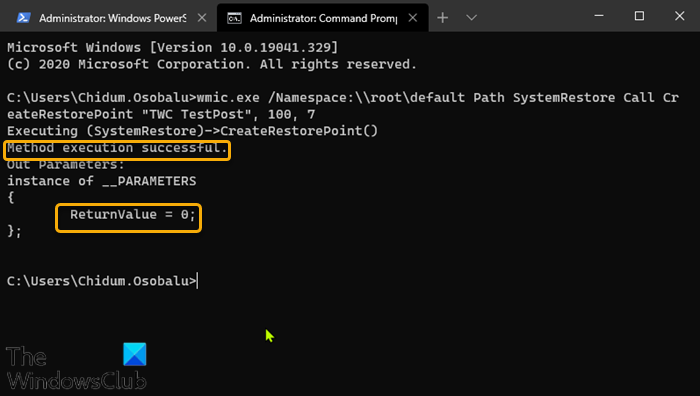
Komut İstemi'ni(Command Prompt) kullanarak bir Geri Yükleme Noktası(Restore Point) oluşturmak için aşağıdakileri yapın:
- Çalıştır iletişim kutusunu çağırmak için Windows key + R tuşlarına basın .
- Çalıştır iletişim kutusuna cmd yazın ve ardından open Command Prompt in admin/elevated mode için CTRL + SHIFT + ENTER basın .
- Komut istemi penceresinde, aşağıdaki komutu yazın veya kopyalayıp yapıştırın ve Enter'a(Enter) basın .
- <RestorePointName> yer tutucusunu istediğiniz adla değiştirin .
wmic.exe /Namespace:\\root\default Path SystemRestore Call CreateRestorePoint "<RestorePointName>", 100, 7
Aldığınız çıktı size Yöntem yürütme başarılı(Method execution successful) ve ReturnValue = 0 , sistem geri yükleme noktası başarıyla oluşturuldu demektir.
Okuyun(Read) : Sistem Geri Yükleme'yi yarıda keserseniz ne olur ?
PowerShell kullanarak bir Geri Yükleme Noktası oluşturun(Restore Point)
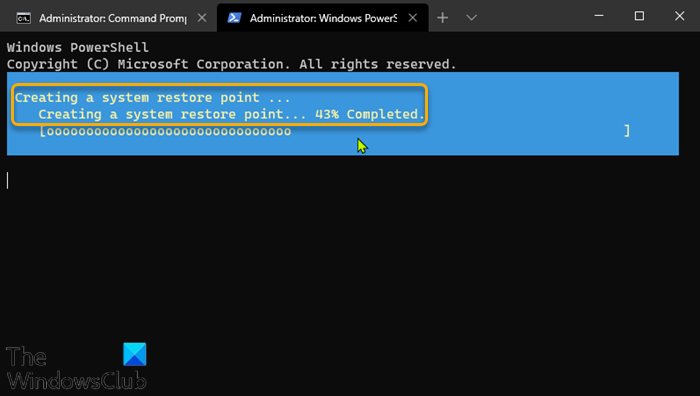
PowerShell kullanarak bir Geri Yükleme Noktası(Restore Point) oluşturmak için aşağıdakileri yapın:
- Yetkili Kullanıcı Menüsünü açmak(open Power User Menu.) için Windows tuşu + X'e basın .
- PowerShell'i yönetici/yükseltilmiş modda başlatmak için klavyede A tuşuna basın .
- PowerShell konsolunda , aşağıdaki komutu yazın veya kopyalayıp yapıştırın ve Enter 'a basın .
- <RestorePointName> yer tutucusunu istediğiniz adla değiştirin .
powershell.exe -ExecutionPolicy Bypass -NoExit -Command "Checkpoint-Computer -Description '<RestorePointName>' -RestorePointType 'MODIFY_SETTINGS'"
PowerShell , geri yükleme noktası oluşturma sürecinin nasıl gittiğini gösteren metin tabanlı bir ilerleme çubuğu gösterir. Tamamlandığında, PowerShell'i(PowerShell) kapatabilirsiniz .
Bazı durumlarda, Windows 10 sizden manuel olarak yeni geri yükleme noktaları oluşturamayacağınızı isteyebilir. Bunun nedeni, işletim sisteminin varsayılan olarak her 24 saatte bir yalnızca bir sistem geri yükleme noktası oluşturulmasına izin vermesidir.
Ancak, SystemRestorePointCreationFrequency (SystemRestorePointCreationFrequency ) anahtarını kullanarak Windows Kayıt Defteri'nde(Windows Registry) özel bir anahtar oluşturarak bu ayarı değiştirebilir ve istediğiniz kadar geri yükleme noktası oluşturulmasına izin verebilirsiniz(allow as many restore points creations) .
Windows 10'da(Windows 10) Komut İstemi(Command Prompt) ve PowerShell'i(PowerShell) kullanarak bir Geri Yükleme Noktası(Restore Point) oluşturmak için yapmanız gerekenler bu kadar !
Related posts
Windows kurulduğunda öğrenin. orijinal install date nedir?
Windows'ta çalışan işlemlerin listesi nasıl yazdırılır
CMD veya PowerShell'den sistem bilgilerini görüntüleyin ve süreçleri yönetin
Delete System Image Restore Point Windows 10'da System Restore'ten
Windows 10'teki bir System Restore Point'deki dosyaları nasıl kurtarır
Açık Command Prompt 5 yolu Windows çizme değil
Windows'ta (tüm sürümler) herhangi bir bölümü gizleme (veya gösterme)
Replace Powershell Command Prompt Windows 10 Start Menu ile
Command Prompt and PowerShell Windows 10'de Legacy Console'ü etkinleştirin veya devre dışı bırakın
PowerShell, CMD veya Dosya Gezgini kullanarak bir klasördeki dosyalar nasıl sayılır?
Komut İsteminden Eksik veya Bozuk Windows Dosyaları Nasıl Onarılır
System Restore için Error 0x80070013, Backup or Windows Update Fix
Windows'ta bir klasörün dizin ağacı nasıl dışa aktarılır
Windows Terminal nedir?
Configure System Restore Space and set System Restore Intervals
Windows Modules Installer listelenen System Restore Point Windows 10'de başarısız oluyor
Find Windows 10 Product Key kullanarak Command Prompt or PowerShell
System Restore başarısız, çalışmıyor, başarıyla tamamlanmadı
Windows Terminal içinde CMD and PowerShell arasında geçiş yapma
Linux için Windows Alt Sistemini nasıl edinebilirim?
